Final Cut Proユーザガイド
- ようこそ
-
- Final Cut Pro 10.5.3の新機能
- Final Cut Pro 10.5の新機能
- Final Cut Pro 10.4.9の新機能
- Final Cut Pro 10.4.7の新機能
- Final Cut Pro 10.4.6の新機能
- Final Cut Pro 10.4.4の新機能
- Final Cut Pro 10.4.1の新機能
- Final Cut Pro 10.4の新機能
- Final Cut Pro 10.3の新機能
- Final Cut Pro 10.2の新機能
- Final Cut Pro 10.1.2の新機能
- Final Cut Pro 10.1の新機能
- Final Cut Pro 10.0.6の新機能
- Final Cut Pro 10.0.3の新機能
- Final Cut Pro 10.0.1の新機能
-
- 用語集
- 著作権

Final Cut Proでグラデーションのカラーを変更する
グラデーションコントロールを使って、タイトルやジェネレータの中にグラデーションを作成できます。
グラデーションの色を変更する
Final Cut Proでタイトルまたはジェネレータを選択し、インスペクタを開きます。
「グラデーション」の開閉用三角ボタンをクリックし、グラデーションエディタを表示します。
グラデーションエディタでカラータグの色を変更するには、以下のいずれかの操作を行います:
カラータグをダブルクリックします。
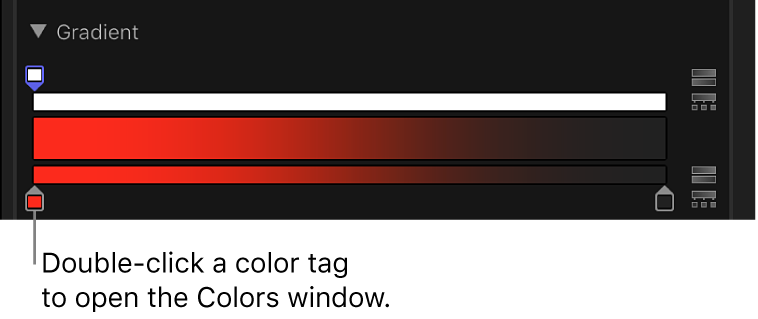
「カラー」ウインドウが表示されます。「カラー」ウインドウを使ってタグの色を設定します。
カラータグをクリックして、赤、緑、青の各カラーチャンネルのスライダを調整します。
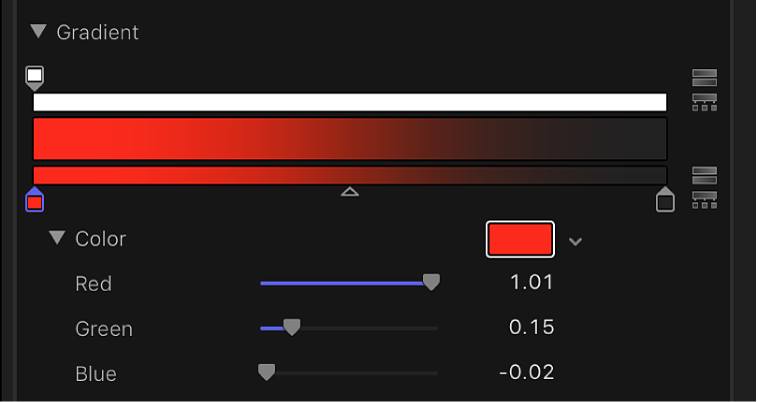
カラーウェルの横にある下向き矢印をクリックして、ポップアップ・カラー・パレットを表示します。カラーパレットの上にポインタを置くと、ポインタがスポイトに変わります。上部の領域内をクリックして色を選択するか、下部のグラデーション内をクリックして、タグをグレイスケール値に設定します。
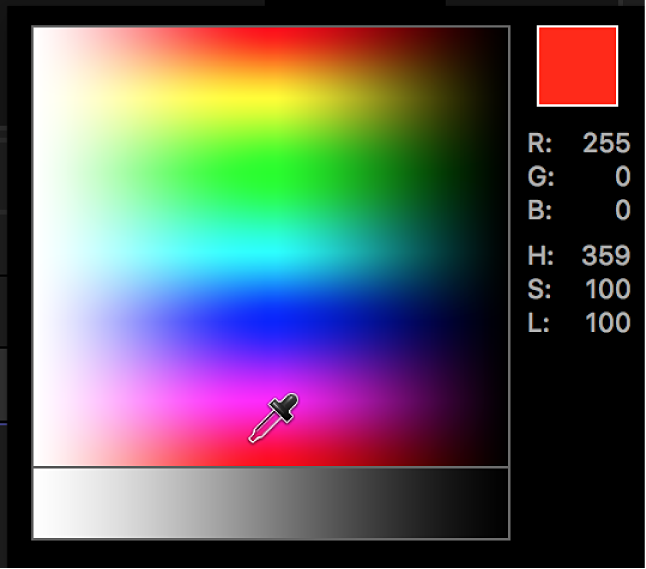
グラデーションの不透明度を変更する
Final Cut Proでタイトルまたはジェネレータを選択し、インスペクタを開きます。
「グラデーション」の開閉用三角ボタンをクリックし、グラデーションエディタを表示します。
グラデーションエディタで、不透明度タグをクリックします。
不透明度スライダを使用できるようになります。
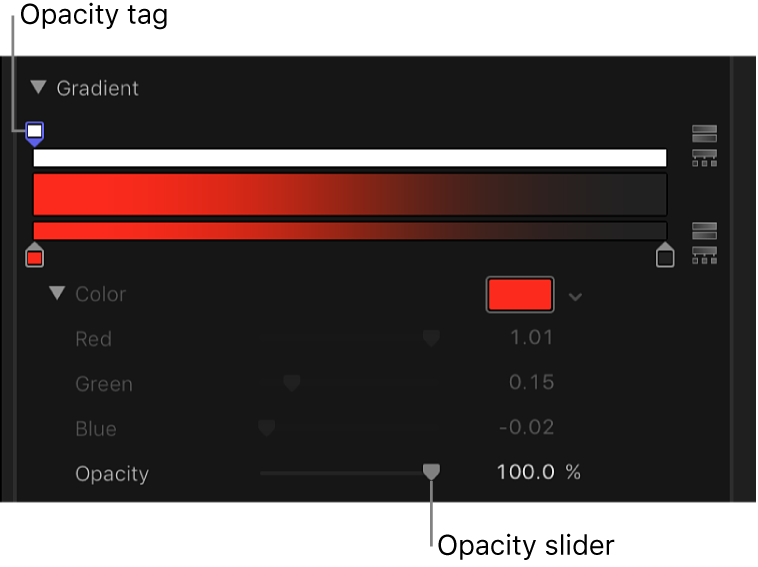
不透明度スライダまたはその横にある値スライダを使って、透明度のレベルを変更します。
グラデーションに新しい不透明度の値が反映されます。
不透明度のパーセントを小さくすると、透明度が大きくなります。
カラータグを追加する/削除する
Final Cut Proでタイトルまたはジェネレータを選択し、インスペクタを開きます。
「グラデーション」の開閉用三角ボタンをクリックし、グラデーションエディタを表示します。
グラデーションエディタで、新しい色を追加したい位置にポインタを合わせてクリックします。
グラデーションに新しいカラータグが追加されます。
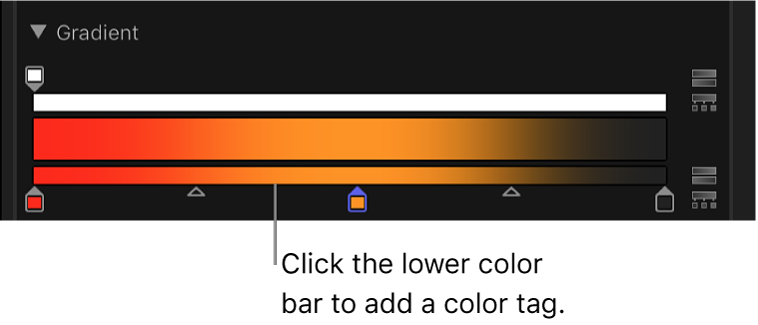
グラデーションに不透明度タグを追加する
Final Cut Proでタイトルまたはジェネレータを選択し、インスペクタを開きます。
「グラデーション」の開閉用三角ボタンをクリックし、グラデーションエディタを表示します。
グラデーションエディタで、不透明度バー(上のバー)のタグを追加したい位置にポインタを合わせてクリックします。
グラデーションに新しい不透明度タグが追加されます。
値を調整するまでは、グラデーションの不透明度は100 %です。
グラデーションからカラータグまたは不透明度タグを削除する
Final Cut Proでタイトルまたはジェネレータを選択し、インスペクタを開きます。
「グラデーション」の開閉用三角ボタンをクリックし、グラデーションエディタを表示します。
グラデーションエディタで、グラデーションバーから離すようにタグをドラッグします。